HomePod'unuzdaki Siri internete bağlanamadığını söylüyorsa
Siri "İnternete bağlanmayla ilgili sorun yaşıyorum" diyorsa HomePod'unuz Wi-Fi ağına bağlanmıyor demektir. Wi-Fi ağı uyumsuzluğu olup olmadığını ve sinyal gücünü kontrol etmek için Ev uygulamasını açın.
Ev uygulamasında, ağ uyuşmazlığı olup olmadığını kontrol etme
iPhone, iPad veya Mac'inizde Ev uygulamasını açın. iPhone'unuzun ve HomePod'unuzun farklı Wi-Fi ağlarına bağlı olduğuna dair bir uyarı varsa HomePod'unuzu iPhone'unuzla aynı Wi-Fi ağına bağlayın.
HomePod Ağ Uyuşmazlığı uyarısının altındaki Ayrıntıları Görüntüle seçeneğine dokunun veya bu seçeneği tıklayın.

HomePod'u [Wi-Fi ağına] Taşı seçeneğine dokunun veya bu seçeneği tıklayın.

Wi-Fi ağı güncellenene kadar bekleyin, ardından Siri'den tekrar istekte bulunmayı deneyin.
Ev uygulamasında, Wi-Fi sinyal gücünü kontrol edin
iPhone, iPad veya Mac'inizde Ev uygulamasını açın.
HomePod'a dokunun veya HomePod'u tıklayın, ardından dokunun veya bu düğmeyi tıklayın.
Ekranı aşağı kaydırarak Wi-Fi ağına gidin. Ağ adının yanındaki Wi-Fi sinyal gücü göstergesi, bağlantınızın gücünü gösterir. Stereo hoparlör olarak eşlenmiş HomePod'larda Wi-Fi sinyal gücü göstergesini görmek için Hoparlörler seçeneğine, ardından HomePod'a dokunun.
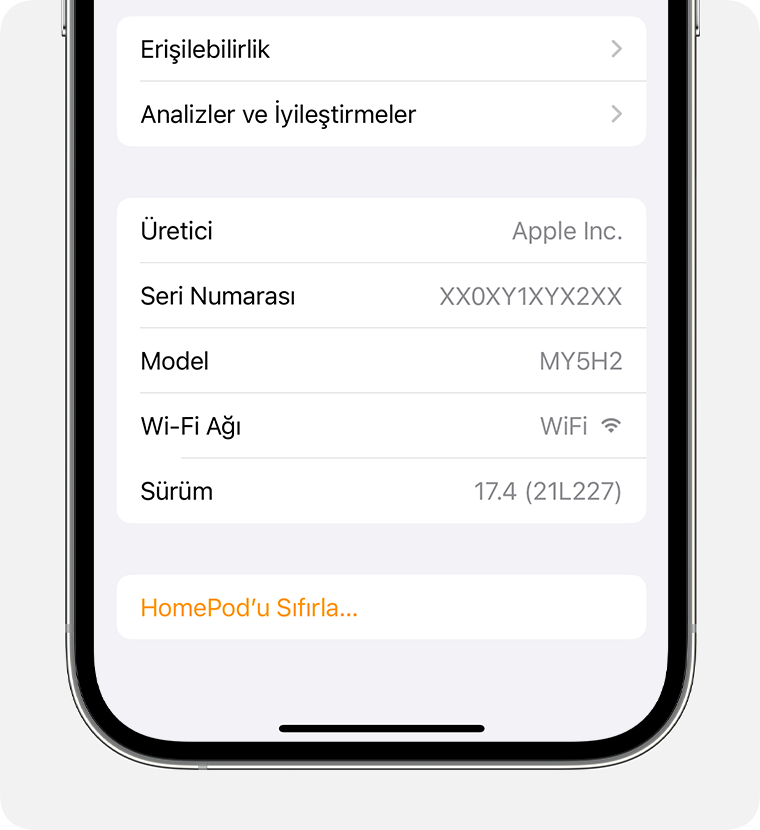
Wi-Fi sinyal gücü göstergesi, bazı kısıtlanmış ağlar gibi eşler arası trafiği engelleyen ağlara bağlı olan HomePod hoparlörlerde desteklenmez.
Wi-Fi sinyaliniz zayıfsa
Sinyal gücü göstergesinde iki veya çubuk görünüyorsa Wi-Fi sinyal gücünüz zayıftır. HomePod'unuzu yönelticinize yaklaştırmayı ve olası kablosuz iletişim paraziti kaynaklarını ortadan kaldırmayı deneyin.
HomePod Wi-Fi ağına bağlanamıyorsa
Sinyal gücü göstergesinde bir görünüyorsa HomePod Wi-Fi ağına bağlanamıyor demektir. Aşağıdaki adımları deneyin. Her adımdan sonra sorunun giderilip giderilmediğini kontrol edin.
HomePod'un fişini çıkarıp tekrar takın ve 20-30 saniye kadar bekleyin.
HomePod'u fabrika ayarlarına döndürün, ardından HomePod'u yeniden ayarlayın.
Hâlâ sorun yaşıyorsanız Apple Destek bölümüne ulaşın.